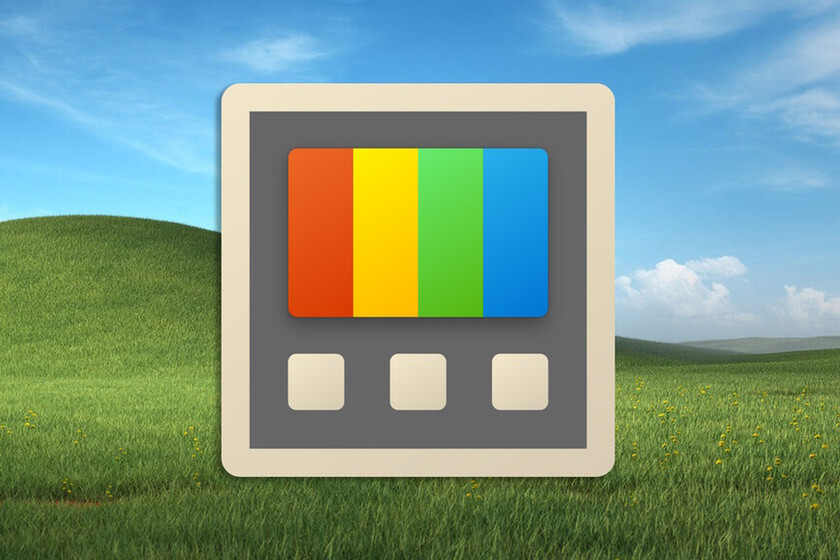Para muchos de los usuarios de Windows 10 y Windows 11 (yo el primero), los PowerToys son una de las primeras aplicaciones que instalan tras cada reinstalación del sistema operativo, por la misma razón por la que un botiquín o una caja de herramientas no puede faltar en una casa tras recién ocupada tras una mudanza.
Han pasado casi cinco años desde que Microsoft nos sorprendió con el relanzamiento como aplicación ‘open source’ y 100% renovada de esta navaja suiza para usuarios avanzados de Windows. Y en este tiempo, no ha dejado de sumar nuevas utilidades.
Lo que ya teníamos hace un año

Algunas no han tenido demasiado impacto, pero otras se han convertido en herramientas muy populares. Por ejemplo, sin ánimo de exhaustividad:
- FancyZones: una completísima herramienta para ordenar las ventanas en la pantalla, especialmente útil para monitores extra anchos.
- Run: el lanzador de aplicaciones / buscador a lo Spotlight de macOS.
- Silenciar videoconferencia: Una vía rápida para solenciar el micrófono o apagar la webcam con un clic cuando estás en una videoconferencia. Muy útil en estos tiempos de trabajo remoto.
- Awake: Solución para mantener tu equipo activo al margen de lo que opine la configuración de energía. Útil para no interrumpir procesos y descargas.

Todas las razones por las que los PowerToys de Windows 10 y 11 son imprescindibles para mí
- Text Extractor: Nos permite copiar texto desde cualquier lugar de la pantalla, incluidas las imágenes o vídeos. Es un OCR inmediato sobre el área de pantalla que elijamos. Para mí, personalmente, esta utilidad justifica por sí sola la instalación de los PowerToys. Su combinación de teclas de activación es Win Mayúsc T; una vez seleccionada el área a ‘escanear’, el texto detectado se copia automáticamente en el Portapapeles.
- Screen Ruler: Esta regla para medir elementos de la pantalla de tu PC puede ser de gran utilidad para diseñadores y desarrolladores, pues nos permite conocer cuántos píxeles ocupa un área determinada, el espacio entre dos elementos de la interfaz, o la posición del cursor. Su combinación de teclas es Win Mayúsc M.
- Siempre en primer plano: Esta utilidad nos permite anclar fácilmente ventanas al primer plano de la pantalla, de tal manera que no queden ocultas cuando hagamos clic en otra situada detrás de las mismas: siempre visibles. Su combinación de teclas es Win Control T.
- Complementos del Explorador de archivos: Plugins para el Explorador que añaden funciones de vista previa en la barra lateral para archivos Markdown, PDF o SVG… y centenar y medio más de formatos.

- PowerToys Peek: Spotlight no fue el único aspecto de macOS que los PowerToys ‘copiaron’ para Windows… esta utilidad se inspira en ‘Quick Look’ y nos permite -pulsando Mayúsc Espacio– mostrar una vista previa de numerosos tipos de archivo, pero sin limitarnos al panel lateral del Explorador. Por el contrario, nos abre una ventana emergente.

- Cruces del puntero del mouse: Esta herramienta proporciona la opción de mostrar una cruz centrada en el puntero del ratón, con el objetivo de facilitarnos seguir el movimiento del mismo a través de la pantalla. Se activa pulsando Ctrl Alt P, y podemos personalizar aspectos como el color, opacidad, radio central, grosor o borde.
En el último año
- Mouse Jump: Esta nueva funcionalidad facilita la vida a los propietarios de monitores ultra anchos, al facilitar el desplazamiento del puntero del mouse. ¿Y cómo hace esto? Permitiéndote mover dicho puntero dentro de una pequeña ventana emergente que representa la totalidad del escritorio, de tal manera que, si lo situamos en una esquina de dicha ventana, al cerrarse ésta el puntero se habrá desplazado a la esquina equivalente de la pantalla.

Esquema del funcionamiento de la inminente herramienta Mouse Jump
- Crop And Lock: Esta función permite recortar una aplicación actual en una ventana más pequeña o simplemente crear una miniatura. Basta con tener activa la ventana que queremos manipular y presionar el atajo de teclado correspondiente para iniciar el recorte.
- Nuevo editor de variables de entorno: Esta utilidad viene a sustituir al ya anticuado editor predeterminado accesible desde el Panel de Control. No sólo se renueva por completo la estética de la interfaz, sino también se implementa la opción de activar y desactivar perfiles.
- Remapeo de teclas: Las últimas mejoras en el Administrador de Teclado de PowerToys se han traducido en que ahora podemos reasignar teclas y crear atajos de teclado con el objetivo de enviar secuencias de texto.
En Genbeta | Tengo un nuevo PC con Windows 11: esto es todo lo que le he instalado gratis
–
La noticia
Si tienes Windows 10 y 11 pero no usas los PowerToys te estás perdiendo mucho: estos son los últimos en llegar
fue publicada originalmente en
Genbeta
por
Marcos Merino
.